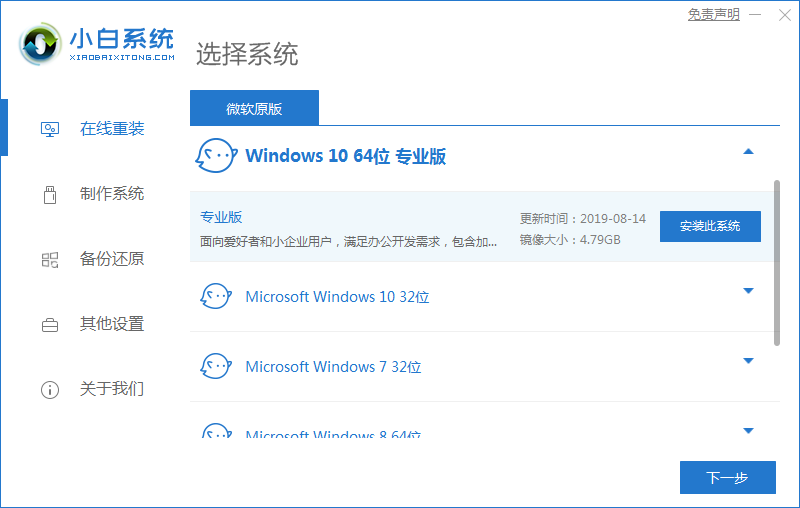用U盘重装系统时,有的网友不青春怎么进入bios重装系统,下面小编就来分享下bios重装系统win10的步骤,希望能帮到大家。
工具/原料:
电脑型号:联想组装机
系统版本:win10专业版
软件版本:咔咔装机v3.1
方法/步骤:
咔咔装机一键重装win10的步骤:
一、制作U盘启动盘
1、bios重装系统win10怎么操作?下载安装咔咔装机一键重装系统工具并打开,插入一个8g以上的空白u盘,选择u盘重装系统模式点击开始制作。

2、选择需要安装的系统,点击开始制作。
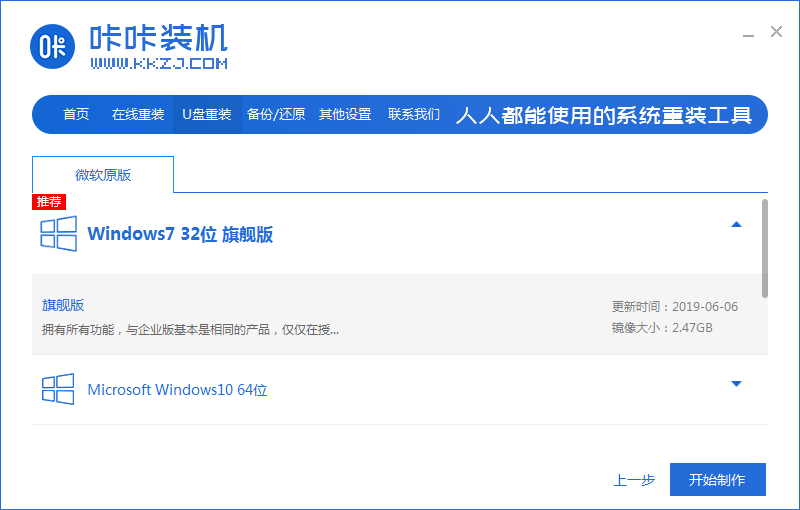
3、等待软件制作u盘启动盘成功。

二、bios设置u盘启动
1、系统开机按F2或者DEL进入bios界面。

win10下载官网专业版方法
win10也就是windows10系统,是目前的主流系统,很多朋友都在使用。有的朋友想win10下载官网专业版,不知道怎么下载,下面小编就给大家带来了win10下载官网专业版方法,一起来看看吧。
2、将光标移动到boot,找到u盘的选项。

3、按住“ ”键让选项向上移动,将removeble device移动至最上面。设置完成按下F10,在弹窗中选择yes,回车确定。

三、安装系统
1、插入启动盘进电脑内,开机不断按启动热键进启动界面,选择第二项pe系统回车进入。
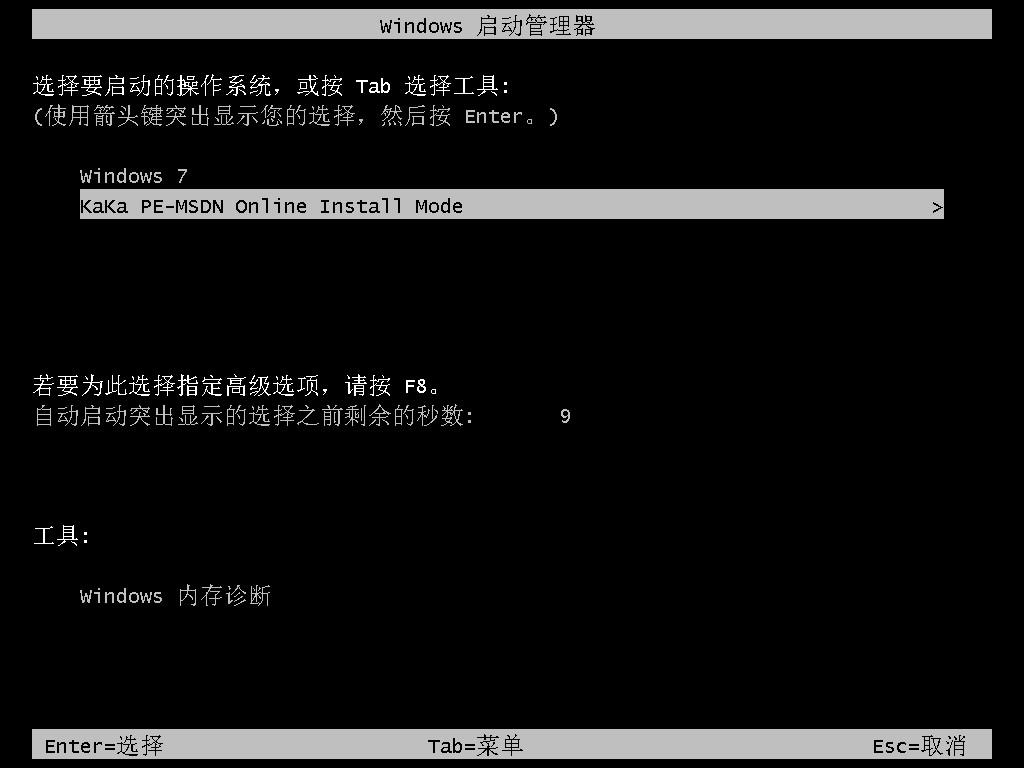
2、进入后自动开始安装。

3、选择立即重启电脑。

4、期间可能会重启多次,直到成功进入到系统桌面即表示安装成功。

拓展资料:更多重装系统win10的方法
电脑重装系统win10的方法
下载火(xiazaihuo.com)一键重装系统win10的步骤是什么
电脑如何重装win10专业版系统
总结:
1、制作U盘启动盘
2、bios设置u盘启动
3、安装系统
以上就是bios重装系统win10的方法啦,希望能帮到大家。
以上就是电脑技术教程《bios重装系统win10》的全部内容,由下载火资源网整理发布,关注我们每日分享Win12、win11、win10、win7、Win XP等系统使用技巧!win10怎么看电脑配置
很多朋友在买电脑之前都要关心一下电脑配置的问题,电脑的配置一般是指电脑的硬件配件的高档程度、性价比等,电脑的性能好坏主要由硬件配置决定。那怎么看电脑配置呢,下面就和小编一起来看一下吧。